行間を変更するには
段落の書式設定
最終更新日時:2023/04/03 16:38:19
[ホーム]タブの[段落]グループにある![]() [行と段落の間隔]ボタンを利用することで、1.15行、1.5行、2行、2.5行、3行間隔のいずれかに変更できます。[段落]ダイアログボックスの[インデントと行間幅]タブ、[間隔]オプションの[行間]プルダウンより選択することも可能です。
[行と段落の間隔]ボタンを利用することで、1.15行、1.5行、2行、2.5行、3行間隔のいずれかに変更できます。[段落]ダイアログボックスの[インデントと行間幅]タブ、[間隔]オプションの[行間]プルダウンより選択することも可能です。
[行間]ボタンを利用して行間幅を変更するには
- 行間を変更したい段落を選択します。
- [ホーム]タブの[段落]グループにある
 [行と段落の間隔]ボタンをクリックします([線と段落の間隔]と表記エラーがでてますが)。
[行と段落の間隔]ボタンをクリックします([線と段落の間隔]と表記エラーがでてますが)。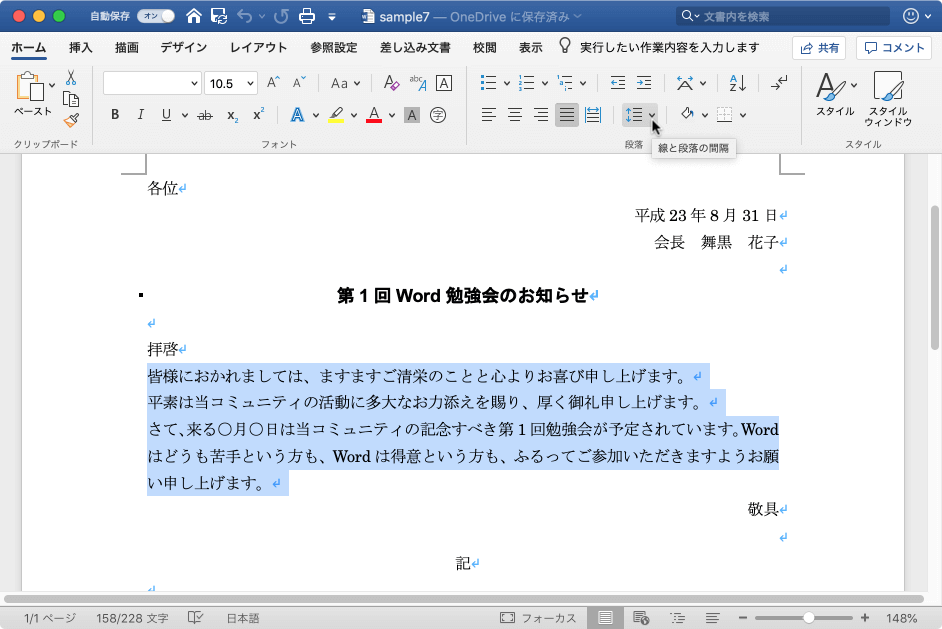
- 一覧から行間を指定します。

- 行間が指定された行数幅で設定されました。
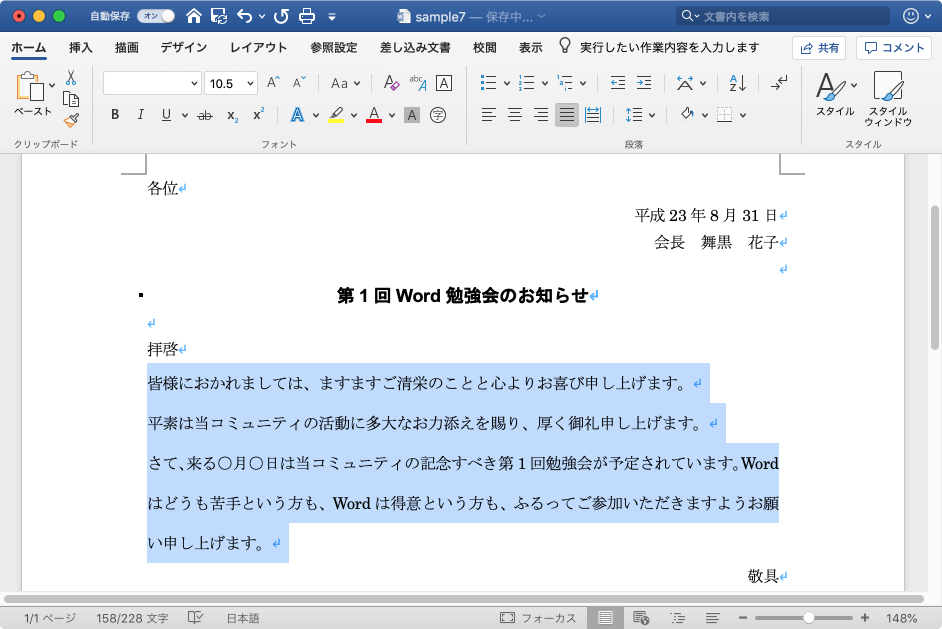
備考
[段落]ダイアログボックスを使用して行間を変更することも可能です。
- [フォーマット]メニューの[段落]を選択するか、option+command+Mキーを押します。
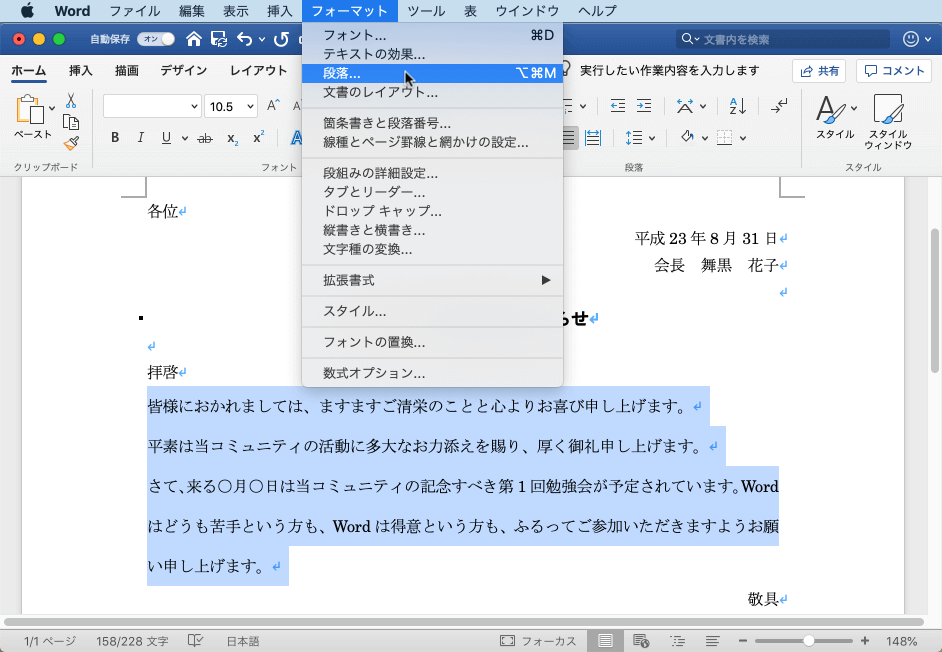
- [段落]ダイアログボックスの[インデントと行間幅]タブ、[間隔]オプションの[行間]プルダウンより選択します。
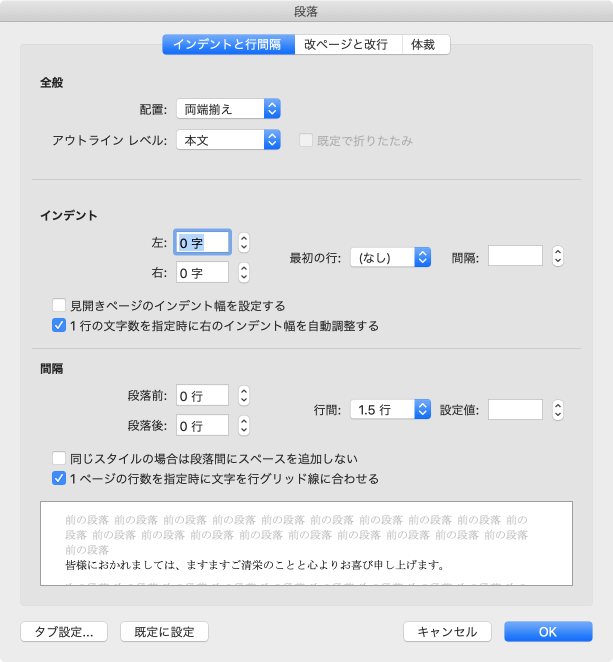

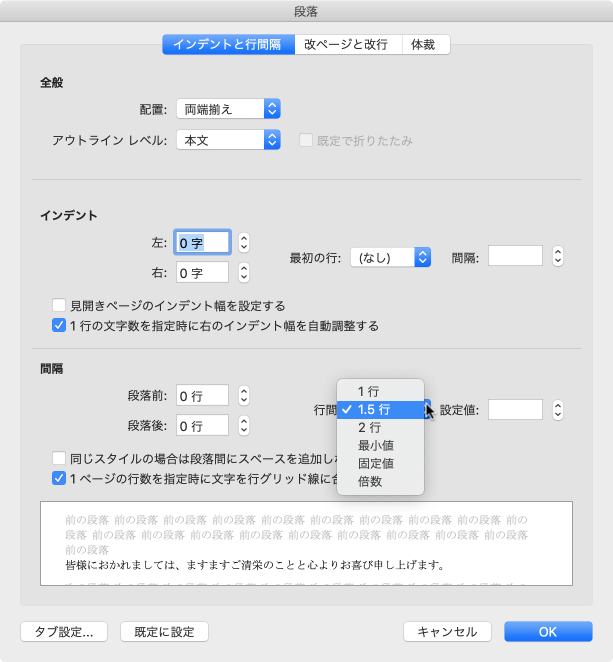
※執筆環境:Microsoft Word for Mac バージョン 16.24
スポンサーリンク
INDEX

